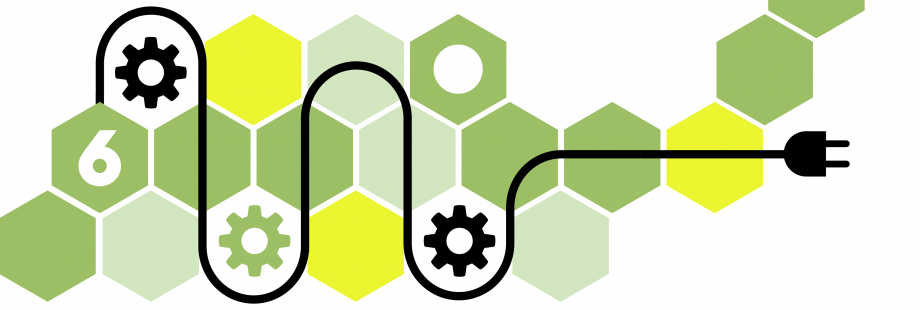
Installation des Shopware 6 Plugins vom Store über den Composer
Tomasz GajewskiLesezeit: < 1 Minute
Das Installieren von Plugins mit dem Composer ist sehr praktisch, wenn Sie Shopware 6 über eine CD-Pipeline bereitstellen. Die Quellen der gekauften Plugins müssen nicht länger in Ihr Projektcode- Repository verschoben werden. So wird die Codebasis sauberer.
Voraussetzungen
- Erstellen Sie ein Shopware-Konto, sofern Sie noch keines haben.
- Registrieren Sie Ihren Shopware-Onlineshop.
-
Kaufen Sie im Shopware Store das Plugin, das Sie installierenmöchten, und verknüpfen Sie dieses Plugin mit Ihrem Shopware-Onlineshop.
Erstmalige Konfiguration des Project Composers
Fügen Sie das Shopware-Paket-Repository zu composer.json hinzu, indem Sie Folgendes ausführen:
composer config repositories.shopware '{"type": "composer", "url": "https://packages.shopware.com/"}'Authentifizierung
Melden Sie sich bei Ihrem Shopware-Konto an. Wählen Sie den Shop im Händlerbereich aus und scrollen Sie nach unten zur Plugin-Liste. Wählen Sie eines der Plugins aus und klicken Sie auf "Installieren über Composer". Generieren Sie im Popup-Fenster ein neues Token, falls Sie noch keins haben. Kopieren Sie den Befehl zum Einrichten des Authentifizierungstokens und führen Sie ihn aus:
composer config bearer.packages.shopware.com "abcdefABCDJDCCXXDLJJFghijklm,noppsdkd/.kkd=="Das Token sollte in auth.json gespeichert werden. Es sollte wie dieses Beispiel unten aussehen:
{
"bearer": {
"packages.shopware.com": "abcdefABCDJDCCXXDLJJFghijklm,noppsdkd/.kkd=="
}
}Installation des Shopware-Plugins
Suchen Sie das Paket, das Sie installieren möchten, und führen Sie folgenden Befehl aus:
composer require store.shopware.com/plugin-packagenameSobald dies abgeschlossen ist, führen Sie Folgendes aus:
./bin/console plugin:refreshIhr neu installiertes Plugin sollte in der Liste auftauchen. Führen Sie abschließend die Plugin-Installation aus und aktivieren Sie die Befehle, um das Plugin zu aktivieren.
./bin/console plugin:install --activate pluginnameDas war's, viel Spaß beim Installieren!


